„Mac“ funkcija „Dock“
Ekrano pačioje esanti funkcija „Dock“ yra patogi vieta, kurioje galite laikyti dažnai naudojamus dokumentus ir programas.
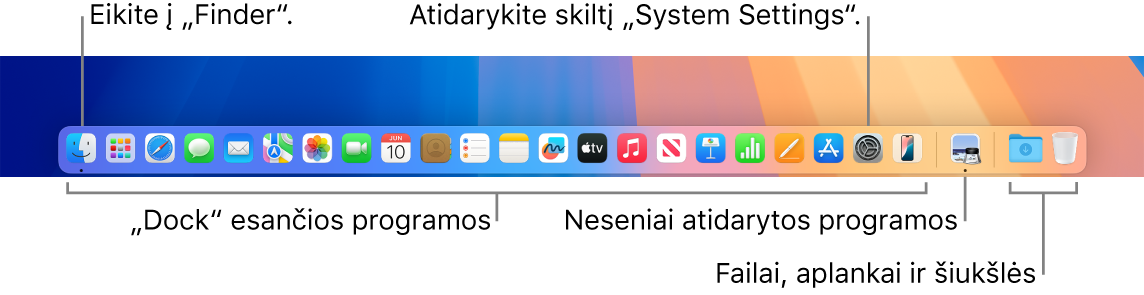
Atidarykite programą arba failą. Spustelėkite „Dock“ esančią programos piktogramą arba Launchpad piktogramą 

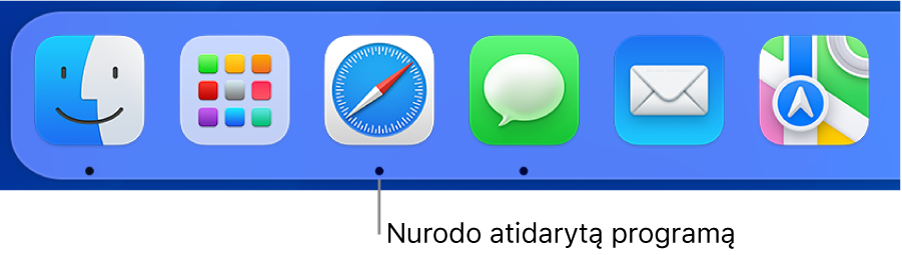
Uždarykite programą. Kai spustelėjate raudoną tašką viršutiniame kairiajame atidaryto lango kampe, langas uždaromas, bet programa lieka atidaryta. Jei programa atidaryta, „Dock“ po jos piktograma bus rodomas juodas taškas. Norėdami atidaryti programą, nuspaudę klavišą „Control“ spustelėkite programos piktogramą „Dock“ juostoje, o tada spustelėkite „Quit“.
Įtraukite elementą į „Dock“. Nuvilkite elementą į norimą vietą. Programas patalpinkite kairėje „Dock“ pusėje, o failus arba aplankus – dešinėje pusėje.
Pašalinkite elementą iš „Dock“. Vilkite elementą iš „Dock“. Elementas bus pašalintas tik iš „Dock“ – „Mac“ įrenginyje jis liks.
Peržiūrėkite visus atidarytus „Mac“ elementus. Klaviatūroje paspauskite mygtuką „Mission Control“ 

Peržiūrėkite visus programoje atidarytus langus. Stipriai spustelėkite programą juostoje „Dock“, kad peržiūrėtumėte visus atidarytus programos langus. Norėdami stipriai spustelėti, spustelėkite ir paspauskite stipriau.
Patarimas: Skiltyje „System Settings“ spustelėkite „Desktop & Dock“, kad pakeistumėte „Dock“ išvaizdą ir veikimą. Funkciją „Dock“ galite padidinti arba sumažinti, perkelti į kairę arba dešinę ekrano pusę, paslėpti, kai jos nenaudojate, ir kt.
Sužinokite daugiau. Žr. Naudokite „Mac“ kompiuterio „Dock“.